Hoe u berichten, foto's en meer op uw iPhone kunt verbergen

Smartphones zijn inherente privacyrisico's. Het dragen van je digitale leven in je zak is handig, maar het kan leiden tot een aantal ongewenste bijwerkingen.
Het kan uw vergrendelingsscherm zijn dat de inhoud van uw sms-berichten onthult, of een app die u liever niet ziet van uw vrienden. In de strijd tussen gemak en privacy, zetten we het dagelijks gebruiksgemak vaak over ons persoonlijk leven.
Ondanks dat Apple een volledige reeks privacyfuncties tegenhoudt, zijn er een paar manieren waarop u uw privéleven verborgen kunt houden op uw iPhone.
Gebruik Vault Apps om gegevens te verbergen
Er is geen tekort aan apps die zijn ontworpen om privégegevens in het zicht te verbergen. Toen ik de beste iOS-rekenmachine-apps afwerkte 7 Topcalculator-apps voor iPhone, iPad en Apple Watch 7 Topcalculator Apps voor iPhone, iPad en Apple Watch De iPad heeft nog steeds geen rekenmachine en de basis iPhone-rekenmachine van Apple is een beetje ... basic. Hier zijn zeven alternatieven om te gebruiken. Lees meer, ik vond meer nepcalculator-apps dan legitieme. Deze en dergelijke apps zijn vooral ontworpen om foto's en video's te verbergen.
Velen van hen doen precies wat ze zeggen op het scherm, zoals Vault, Keepsafe en Private Photo Vault. Deze apps zijn onbeschaamd ontworpen om privégegevens te blokkeren 4 iOS-apps voor het verbergen van uw iPhone-foto's 4 iOS-apps voor het verbergen van uw iPhone-foto's Als u foto's uit de buurt van nieuwsgierige blikken wilt houden, is een iPhone-wachtwoord gewoon niet genoeg. Lees meer achter een vingerafdruk, toegangscode of wachtwoord. Ze kunnen allemaal beginnen, met geavanceerde functies zoals cloudsynchronisatie die beschikbaar is via in-app-aankopen.
Er bestaat ook een subset met apps die er volledig normaal uitziet. Dit zijn meestal calculator-apps die zich voordoen als kluizen zoals Fake Calculator ($ 3) en Secret Photo Album (gratis). Het lijkt erop dat een groot aantal van deze apps verdwenen zijn sinds Apple een uitzondering nam en ze uit de App Store begon te verwijderen.
Apps uitsluiten van Siri-suggesties en zoeken

U kunt apps niet op iOS verbergen, maar u kunt ze uitsluiten van Siri Suggestions en de zoekresultaten van uw apparaat. Siri-suggesties is het kleine vak met voorgestelde apps die verschijnt als u “omlaag trekken” het zoekvak op het startscherm van uw iPhone.
Siri kijkt naar de apps die u gebruikt, wanneer u ze gebruikt en waar, en stelt ze vervolgens op de juiste momenten voor. Het is een van de grootste tijdbesparingen op iOS 12 Handige iPhone-snelkoppelingen die u niet kende of vergat Ongeveer 12 handige iPhone-snelkoppelingen die u niet kende of niet wilde Wilt u productiever zijn met uw iPhone? Met deze iOS-snelkoppelingen kun je sneller dan ooit je iPhone omzeilen. Meer lezen, maar misschien wilt u niet dat alles hier wordt weergegeven.
Om de zichtbaarheid van een app te wijzigen in Instellingen> Siri en zoeken en scrol omlaag totdat je de betreffende app vindt. Tik erop en schakel het selectievakje uit Search & Siri-suggesties om het uit te sluiten. Hiermee worden app-gegevens (bijbehorende documenten) verwijderd uit zoekresultaten, zoals geïndexeerde Evernote-notities.
Ga nog een stap verder en verwijder de app uit suggesties en zoek volledig door het vinkje te verwijderen App weergeven. In de toekomst moet je direct naar het app-pictogram gaan om het te starten.
Verberg uw iTunes- en App Store-aankopen

Als u uw eerdere aankopen verbergt, betekent dit niet dat ze niet op uw apparaat worden weergegeven (ervan uitgaande dat ze aanwezig zijn). In plaats daarvan wordt hierdoor de vermelding verwijderd uit de Gekocht gedeelte van de App Store op alle apparaten die gekoppeld zijn aan uw Apple ID. Dit geldt voor gratis en betaalde apps.
Om een aankoop te verbergen, start u de App Winkel en tik op uw gebruikerspictogram in de rechterbovenhoek. Tik Gekocht scroll dan naar beneden tot je een app vindt die je wilt verbergen. Veeg naar links en tik op Verbergen. De app verdwijnt uit uw aankoopgeschiedenis en u moet uw Apple ID verifiëren om deze opnieuw te kunnen downloaden.
Om een eerder verborgen app opnieuw te downloaden, gaat u naar Instellingen> [Uw naam]> iTunes & App Store. Tik op uw Apple ID dan Bekijk Apple-ID. Nadat u uw account hebt geverifieerd, vindt u de Verborgen aankopen lijst onder de iTunes in de cloud sectie.
Vergrendel uw aantekeningen
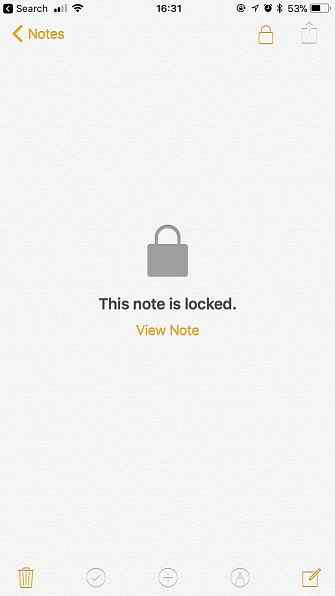
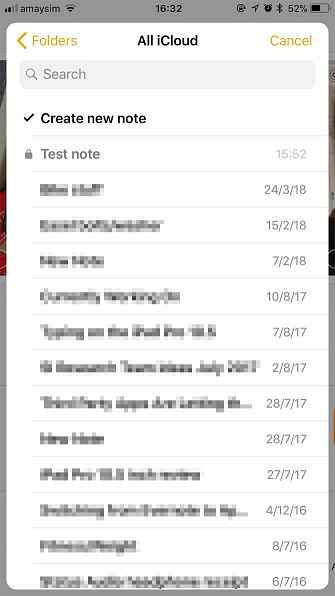
Als u Apple Notes gebruikt De krachtige nieuwe notities van Apple gebruiken in iOS 11 De krachtige nieuwe Notes-functies van Apple gebruiken in iOS 11 Notes heeft een groot aantal nuttige nieuwe functies ontvangen in iOS 11, dus hier is hoe u ze kunt gebruiken. Meer lezen, u kunt afzonderlijke notities vergrendelen met een veegbeweging. Zoek eenvoudig de notitie die u wilt vergrendelen, veeg naar links en tik op Slot. In de toekomst moet u de notitie ontgrendelen met uw vingerafdruk, gezichts-ID of iPhone-wachtwoord.
Helaas kun je geen items toevoegen van de Delen menu naar vergrendelde notities, omdat er geen optie is om ze eerst te ontgrendelen. Dat beperkt de bruikbaarheid van de functie enigszins, maar het is nog steeds een geweldige manier om privégegevens weg te houden van nieuwsgierige blikken.
Verberg uw foto's en video's

U kunt foto's en video's op uw iPhone verbergen met behulp van de app Foto's. Hiermee worden de foto's uit uw hoofd verwijderd Moments index en plaatst ze in plaats daarvan in een “verborgen” map op de albums tab. Dit album is op geen enkele manier vergrendeld of versluierd, dus je foto's zijn nog steeds toegankelijk.
Helaas is het bestaan van een verborgen album dat niet wordt beschermd zelf een rode vlag voor privacy. Het album kan net zo goed een titel hebben “hier zijn enkele privé-dingen die de eigenaar van dit apparaat niet wil dat je ziet.” De functie is dus niet bedoeld om gevoelige afbeeldingen ontoegankelijk te maken, maar maak het een beetje moeilijker om er per ongeluk langsheen te schieten terwijl u door uw snaps bladert..
Om een foto als verborgen te markeren, selecteert u deze eerst in uw filmrol of -momenten en drukt u op de Delen knop. Tik op de onderste rij met acties op Verbergen en de foto zal verdwijnen. Als u de foto's wilt vergrendelen, kunt u deze altijd exporteren naar een nieuwe Apple Note en vervolgens de notitie vergrendelen volgens de bovenstaande instructies.
Verberg teksten met iMessage

Apps zoals Telegram en Wickr bieden veilige end-to-end-codering, zelfverwijderende berichten en wachtwoord- of biometrische beveiliging om te voorkomen dat snoopers toegang krijgen. Ter vergelijking: iMessage biedt een end-to-end-codering, maar uw berichten worden niet geblokkeerd en verlopen ook niet.
iMessage heeft echter wel een trucje bij de hand om sms-berichten van nieuwsgierige toeschouwers te verbergen. U kunt gecodeerde berichten verzenden en ontvangen door de Sturen knop en kiezen Onzichtbare inkt. Om de inhoud van het bericht te onthullen, moet u (en de ontvanger) eerst fysiek op het bericht tikken.
Na een paar seconden wordt de tekst weer verduisterd. Onzichtbare inktberichten vervallen niet en ze werken alleen met iMessage voor iOS, Apple Watch en macOS. Als u zich echt zorgen maakt over berichtbeveiliging, kiest u voor een beveiligde berichten-app 6 Veilige iOS-berichten Apps die privacy zeer serieus nemen 6 Veilige iOS-berichten Apps die privacy zeer serieus nemen Wilt u uw berichten niet laten lezen door ongewenste partijen? Download een veilige berichten-app en maak je geen zorgen meer. Meer lezen in plaats daarvan.
Vergrendel uw vergrendelingsscherm

Siri en je meldingen kunnen je iPhone geheimen weggeven Stop Siri & Notification Center Weggeven van je iPhonegeheimen Stop Siri & Notification Center Weggeven van je iPhonegeheimen Je iPhone op tafel laten liggen terwijl je naar de bar gaat is oké als het op slot zit, toch? Je vrienden kunnen tenslotte geen toegang krijgen tot informatie of lasterlijke berichten op Facebook plaatsen ... toch? Meer lezen, maar u kunt de controle overnemen. Ga naar Instellingen> Touch ID & Passcode en authenticeer, scroll vervolgens naar beneden naar de sectie getiteld Toegang verlenen bij vergrendeld.
Schakel alle items uit waarvan u niet wilt dat anderen deze kunnen openen terwijl uw iPhone is vergrendeld. Houd er rekening mee dat veel van deze handige functies zijn die u waarschijnlijk elke dag gebruikt, zoals de mogelijkheid om inkomende meldingen te bekijken zonder uw apparaat te ontgrendelen.
Tegelijkertijd bieden veel van deze instellingen echte zorgen over de privacy. Misschien wil je het Control Center uitschakelen om een zogenaamde dief te voorkomen. Dus je iPhone was verloren of gestolen: Hier is wat je moet doen Dus je iPhone was verloren of gestolen: Hier is wat je moet doen Als je iPhone niet langer in je bezit is, zou je zie het nooit meer, maar er zijn nog steeds een paar dingen die je kunt doen. Meer lezen waardoor de Vliegtuigmodus mogelijk wordt. Siri kan ook een deel van uw informatie opgeven, hoewel de assistent om authenticatie zal vragen na enkele basisverzoeken.
Het is wellicht slimmer om reguliere meldingen op te geven en specifieke apps van geval tot geval uit te schakelen. U kunt de machtigingen van een app intrekken om meldingen op uw vergrendelingsscherm onder te zetten Instellingen> Meldingen.
Vergeet niet om Stock Apps te verwijderen

Er was eens een tijd dat je alle ongewenste voorraadapplicaties in een map moest verbergen en dan de map op je laatste startscherm moest begraven. Maar die dagen zijn voorbij. In iOS 11 en nieuwer kunt u de meeste aandelen-apps verwijderen net als elke andere app. Tik en houd gewoon ingedrukt tot alles kronkelt en tik vervolgens op X in de hoek.
Dat omvat apps zoals Agenda, Aandelen, Herinneringen, Muziek, Contacten en zelfs Mail. Je kunt elk van deze apps op elk gewenst moment opnieuw downloaden vanuit de App Store, gewoon zoeken op naam. U kunt er echter nog steeds geen verwijderen “kern” apps, zoals de App Store, Safari, Telefoon en Klok.
Wat u (nog) niet kunt verbergen op de iPhone
Apple heeft nog steeds werk te doen aan de privacykant van iOS. Op dit moment is het niet mogelijk om apps volledig te verbergen, en kun je ook geen apps achter een wachtwoord vergrendelen. U kunt e-mailaccounts niet verbergen zonder ze volledig te verwijderen, noch kunt u herinneringenlijsten verbergen of verbergen.
De beste manier om je iPhone privé te houden, is om het apparaat zelf beschermd te houden. Laat andere mensen uw telefoon niet aanraken, vooral als u ze niet vertrouwt. Neem voorzorgsmaatregelen tegen genante meldingen, plaats gevoelige informatie op voldoende veilige locaties en houd uw telefoon veilig in uw portemonnee of zak.
Als u meer privacy nodig hebt, kunt u sommige functies volledig uitschakelen met behulp van iOS-beperkingen De iPhone van uw kind blokkeren Toegang en apps verbergen met iOS Beperkingen De iPhone van uw kind vergrendelen en apps verbergen met iOS Beperkingen De mogelijkheid om het gebruik van een iPhone te beperken is gewoon nog een reeks onderbenutte iOS-functies, en het is zowel voor ouders als voor tweakers handig. Lees verder . Deze zijn ontworpen als ouderlijk toezicht, maar u kunt ze gebruiken om de sociale integratie van Apple Music, de iTunes Store, of zelfs de mogelijkheid om apps te verwijderen of in-app aankopen te doen, te verwijderen.
.


